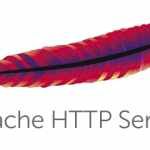VMware Player,VirtualBoxは、手元のPCで起動した管理画面から仮想マシンの
ウィンドウを開き操作を行いますが、VMware Player,VirtualBoxともに、
ネットワーク上の離れたコンピュータを遠隔操作するためのプロトコル、
RFB(VNC), RDP をサポートしており、リモートのPCより仮想マシンに
アクセスすることもできます。
VNC, RDPを利用する事により、リモートから仮想環境でのGUI操作が可能と
なるので、1台にしかインストール出来ないライセンスのGUIアプリを仮想環境にインストールして
みんなでリモートアクセスして利用することも可能となります。
VMware Playerの場合は、メイン画面の[Edit virtual machine settings] ->[Options] -> [VNC connections] より設定を行います。
VirtualBox の場合は、設定画面より[ディスプレイ]->[リモートディスプレイ]->[サーバを有効]のチェックを入れます。
VirtualBox でパスワード設定をする場合は、認証方式を外部に設定します。
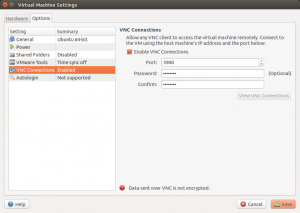
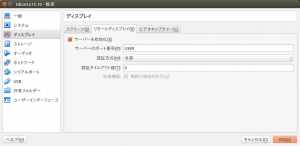
パスワードは、GUIで設定出来ないのでコマンドで行います。
// パスワードのハッシュ値を取得します。
$ VBoxManage internalcommands passwordhash "password" <- 任意のパスワード
Password hash: 5e884898da28047151d0e56f8dc6292773603d0d6aabbdd62a11ef721d1542d8
// VMのリストを取得します。
$ VBoxManage list vms
"Ubuntu16.04" {121d9a70-7b3d-4ef2-b6d3-e9ab8c0d8d26}
"Ubuntu16.10" {5f8ef92a-dda2-4c4c-aceb-e3d9b8cc26a3}
// パスワードを設定します。
設定するVM名 ユーザ名 パスワードのハッシュ
$ VBoxManage setextradata "Ubuntu16.10" "VBoxAuthSimple/users/taro" 121d9a70-7b3d-4ef2-b6d3-e9ab8c0d8d26
Ubuntuには、デフォルトでRDPクライアントとしてRemminaがインストールされているので
Dashのホーム検索よりRemminaと入力して起動します。
[リモートディスクトップの作成]ボタンを押し、
名前: 任意の名前
プロトコル: [RDP – リモートディスクトップ]、または [VNC – 仮想ネットワークコンピューティング]
サーバ: 192.168.1.10:5900 サーバ名またはアドレス:ポート番号
ユーザ名: 設定したユーザ名 (VNC の場合は不要)
パスワード: 設定したパスワード
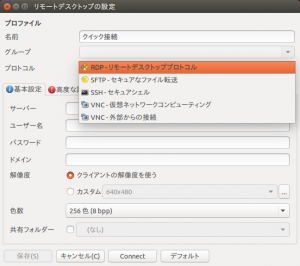
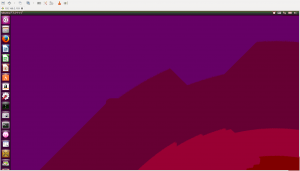
を設定して接続します。
その他、vinagre でも接続する事ができます。
vinagre のインストール方法
$ sudo apt-get install vinagre